Povolte předávání portů pro Prolink H5004NK
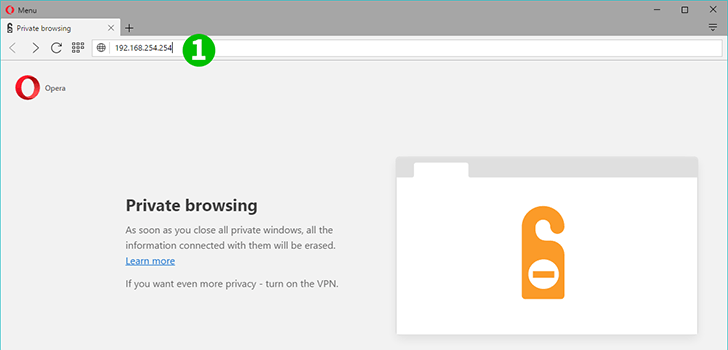
1 Otevřete webový prohlížeč, do adresního řádku zadejte 192.168.254.254 a stiskněte Enter
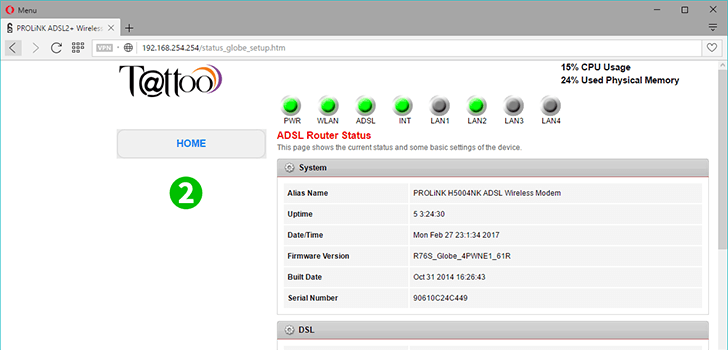
2 Budete přesměrováni na domovskou stránku routeru

3 Přejděte webovou stránku dolů a klikněte na "Setup"
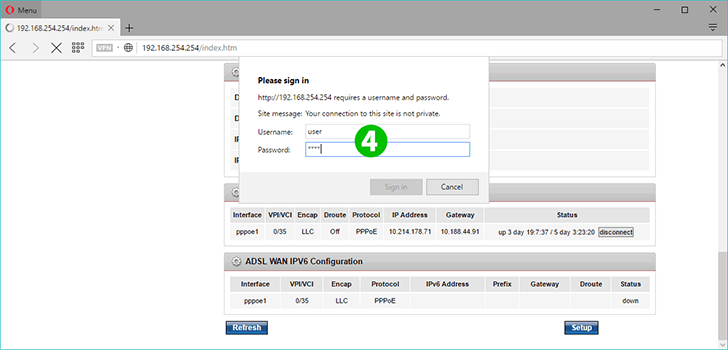
4 Zadejte uživatele do pole uživatelské jméno i heslo
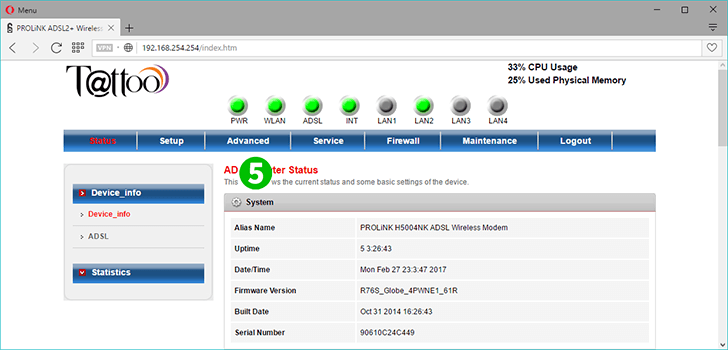
5 Po přihlášení klikněte na záložku „Advanced“
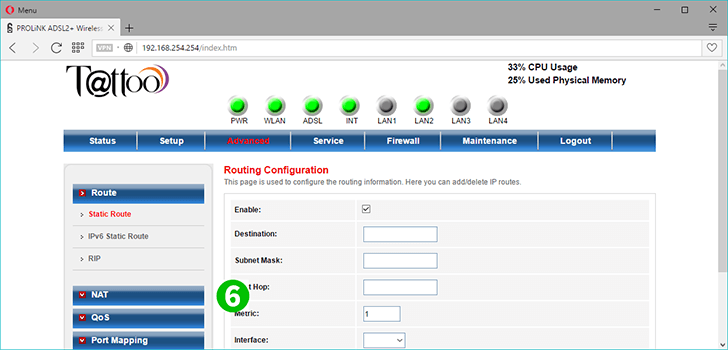
6 Klikněte na "NAT" v levé části stránky
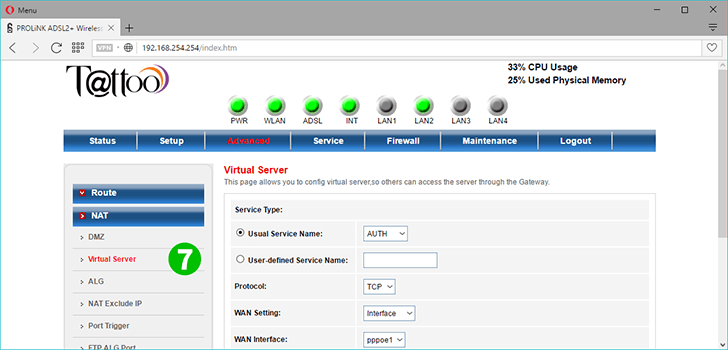
7 Poté klikněte na „Virtual Server“ pro nastavení přesměrování portů
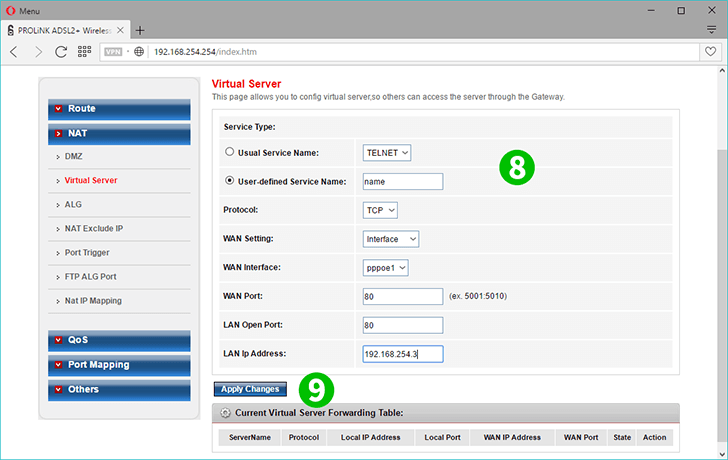
8 Vyplňte potřebná pole pro předávání portů, klikněte na přepínač definovaný uživatelem a vyberte název portu, který chcete přeposlat nebo otevřít. Zadejte port WAN, port LAN a LAN IP
9 Klikněte na "Apply changes"
Předávání portů je nyní nakonfigurováno pro váš počítač!
Povolte předávání portů pro Prolink H5004NK
Pokyny k aktivaci Port Forwarding pro Prolink H5004NK